

FreePCvcR v0.5.3.0 du 5 janvier 2006 (développé par "Techsan"). Pour les tous les bugs et problèmes, et si les explications de ce tutoriel ne suffisent pas, mieux vaut aller directement sur le forum du développeur : ICI
Un immense merci à "amiante" d'avoir commencé tout le travail de ce tutoriel, et qui faute de temps m'a laissé continuer la chose.
Installation
Décompresser les fichiers de l'archive dans le dossier de votre choix (C:\Program Files\ serait une bonne idée ;-) ), éventuellement créer un raccourci dans le menu Démarrer ou sur le Bureau, afin de lancer facilement le logiciel.

Lors du premier lancement du logiciel, une fenêtre s'ouvre et vous demande le chemin d'accès de vlc.exe, indiquez-le lui, puis cliquer sur 'Ouvrir'.
Normalement le logiciel se lance (un léger souci dans le code fait qu'il apparaît en haut à droite de l'écran, mais rien de bien méchant).
Configuration
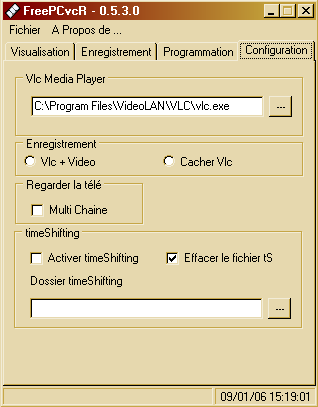
Aller sur l'onglet 'Configuration', quatre cases permettent de modifier certains paramètres :
Regarder le flux TV
Si cette option ne nécessite pas d'utiliser FreePCvcR par défaut, le lanceur apporte néanmoins des petits raffinements très utiles.
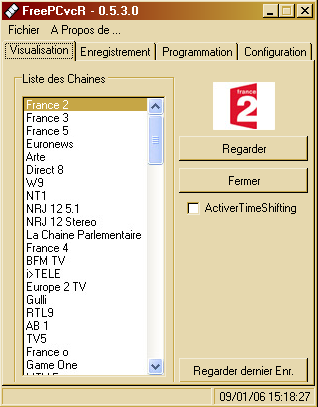
La liste des chaînes est directement accessible, avant même d'avoir lancé une instance de VLC ; on peut donc choisir de démarrer directement sur la chaîne voulue, en sélectionnant un nom de chaîne, puis en cliquant sur le bouton 'Regarder'.
Le bouton 'Fermer' permet d'arrêter VLC et la visualisation en cours.
La case 'Activer TimeShifting' permet d'activer la fonction du même nom (voir ICI).
Le bouton 'Regarder dernier Enr.' lance la lecture du dernier enregistrement effectué.
Enregistrer en direct le flux TV
Nous en arrivons aux fonctionnalités qui sont les plus intéressantes, à savoir l'enregistrement du flux TV, histoire de pouvoir le regarder à nouveau, le montrer à ses connaissances, l'archiver, et caetera.
Pour accéder aux fonctionnalités d'enregistrement, rien de plus simple, il suffit d'aller sur l'onglet 'Enregistrement'.
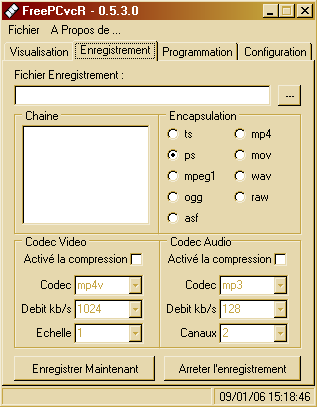
Tout d'abord il faut choisir un dossier pour stocker le fichier enregistré, et donner un nom à celui-ci (de préférence ajouter l'extension correspondant à l'encapsulation utilisée).
Ensuite choisir l'encapsulation : selon le logiciel utilisé par la suite pour regarder les vidéos, on peut préférer telle ou telle encapsulation (il semblerait que l'ami Techsan ait prévu tous les formats possibles d'encapsulation, même si ceux-ci ne sont pas réellement utilisables dans le cas qui nous intéresse) :
Si l'ordinateur est assez puissant, on peut choisir de réencoder le flux video et audio à la volée, afin de minimiser la place occupée sur le disque dur, les résultats seront de toutes les façons moins bons que si l'on stocke d'abord le fichier dans son format d'origine, puis qu'on le réencode avec Virtual Dub (par exemple).
Il faut alors cocher les cases 'Activé la compression' (hum attention au Français quand même ;-) ) pour la video et/ou l'audio, puis choisir le codec que l'on veut utiliser, et le bitrate. Pour de plus amples informations sur le réencodage, il vaut mieux se reporter à des forums spécialisés.
Enfin pour lancer ou arrêter l'enregistrement, il suffit de cliquer sur les boutons 'Enregistrer Maintenant' et 'Arreter l'enregistrement'.
Enregistrer en différé le flux TV (fonction magnétoscope)
Quel bonheur de ne pas être chez soi et de savoir que son émission préférée sera enregistrée sur le disque dur en rentrant, pour ce faire allons sur l'onglet 'Programmation'.
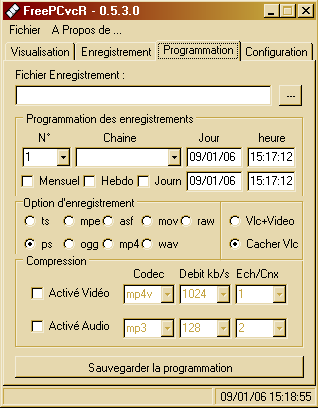
Là encore il faut choisir un dossier de stockage et un nom pour le fichier enregistré.
On peut programmer plusieurs enregistrements à l'avance, en leur affectant un numéro dans le premier menu déroulant, puis en sélectionnant la chaîne, le jour et l'heure de début et de fin d'enregistrement. On peut éventuellement choisir de répéter l'enregistrement de manière mensuelle, hebdomadaire ou journalière. Attention, à chaque programmation d'enregistrement il faut cliquer sur 'Sauvegarder la programmation', sinon il n'y aura que le dernier enregistrement de programmé à l'arrivée.
De même que précédemment, on peut choisir un format d'encapsulation, et éventuellement un format de réencodage.
Une fois les choix désirés entrés, cliquer sur le bouton 'Sauvegarder la programmation'. Bien évidemment pour que cela fonctionne il faut que le logiciel soit lancé, ainsi que l'ordinateur (EDF vous dira merci :) ).
Le TimeShifting kesako ?
Cette joyeuse fonctionnalité permet de regarder avec un différé une émission (ou un film) pour laquelle on ne peut pas être devant l'écran au début ou pendant le déroulement de celle-ci. En cochant la case TimeShifting dans les options, on est assuré de pouvoir fair 'Pause' à n'importe quel moment, et de reprendre le cours de l'émission plusieures minutes après sans en perdre une miette.
Bien entendu, il ne faut pas partir en catastrophe et oublier de couper le logiciel, sinon le disque dur risque bien d'exploser...
Quelques questions récurrentes...
Lorsque je clique sur le bouton 'Regarder' rien ne se passe : avez-vous bien indiqué le chemin de l'exécutable vlc ? (normalement dans la dernière version une message d'erreur apparaît et invite l'utilisateur à bien indiquer le chemin d'accès de vlc.
Pourquoi n'ai-je pas l'intégralité des chaînes FreeboxTV ? Seule les chaînes gratuites sont pour le moment disponibles, allez vous plaindre chez Free, pas chez techsan ! ;-)
© "depanneur chef" & Cie 2005-2006
visites depuis le 28/03/2005